Criar um novo cluster
Novos clusters podem ser criados por meio da CLI do CycleCloud ou de um navegador da Web. Os clusters são criados a partir de modelos, que podem ser arquivos de texto em disco ou podem ter sido importados para o servidor de aplicativos CycleCloud.
Este artigo mostra como criar um cluster com base em um modelo existente. Leia mais sobre os modelos de cluster do CycleCloud.
Usando um navegador da Web
Clique no botão Adicionar localizado no canto inferior esquerdo da página de clusters. Isso abrirá uma lista de ícones, cada um representando um modelo de cluster do qual o novo cluster será criado. Se você quiser importar um novo modelo de cluster para que ele apareça nesta página, consulte Importando um modelo de cluster abaixo. Selecione um dos modelos e insira um nome exclusivo para o novo cluster.
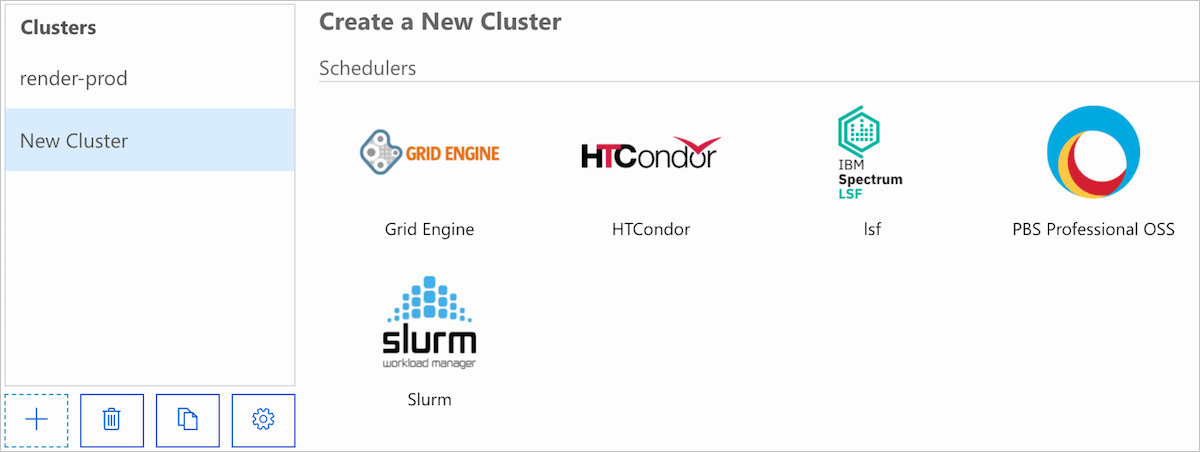
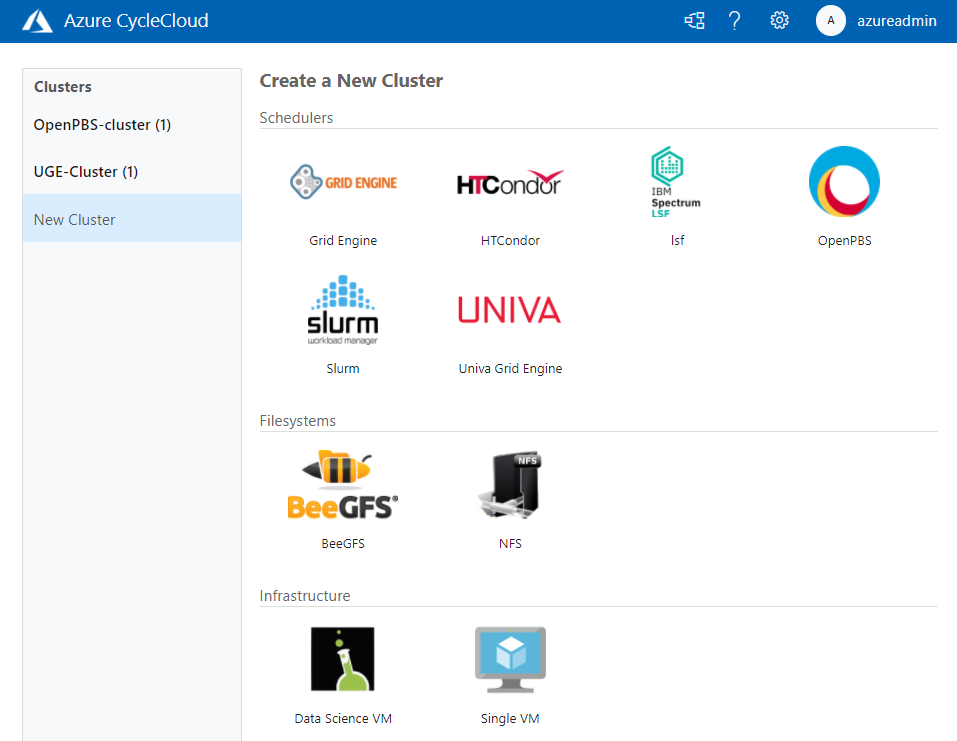
Preencha o novo formulário de cluster e pressione Salvar para criar o novo cluster. Posteriormente, você pode alterar esses valores usando Editar na página do cluster, embora a maioria das alterações exija que o cluster seja encerrado primeiro.
O próprio formulário de cluster baseia-se em duas coisas: os parâmetros de cluster, que são agrupados em seções e seções automáticas adicionadas pelo CycleCloud.
Parâmetros de cluster
Os parâmetros no formulário variam de acordo com o modelo de cluster, mas abaixo estão alguns que normalmente são necessários:
A região determina a região dos nós no cluster. Alterar a região também pode afetar os tipos de VMs que estão disponíveis, bem como a capacidade e a cota.
A ID da sub-rede controla a rede virtual e a sub-rede na qual os nós são iniciados. Novas sub-redes podem ser criadas por meio do Portal do Azure ou da CLI e serão detectadas automaticamente após um pequeno período de tempo.
O Máximo de Núcleos limita o número de nós que serão dimensionado automaticamente com base no número total de núcleos em execução.
As credenciais são associadas a uma única assinatura e podem alterar os valores de muitas das outras opções de cluster. Por exemplo, selecionar credenciais associadas a Azure Governamental limitará as regiões disponíveis.
Retornar Proxy se marcado, os nós se comunicarão novamente com o servidor de aplicativos CycleCloud por meio de um proxy em execução no nó principal do cluster. Selecione essa opção se o acesso direto à rede ao CycleCloud estiver bloqueado dos nós de cluster.
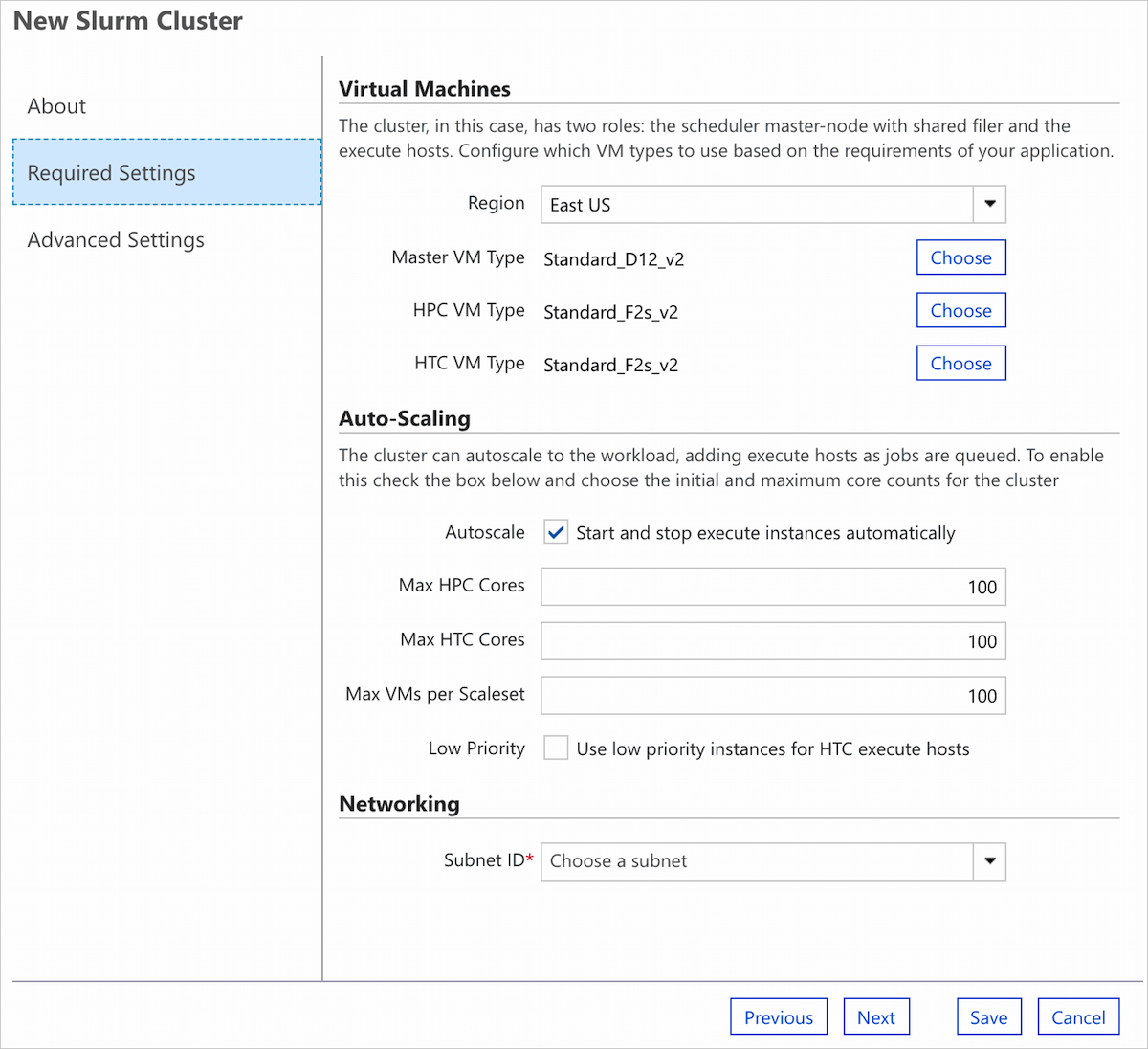
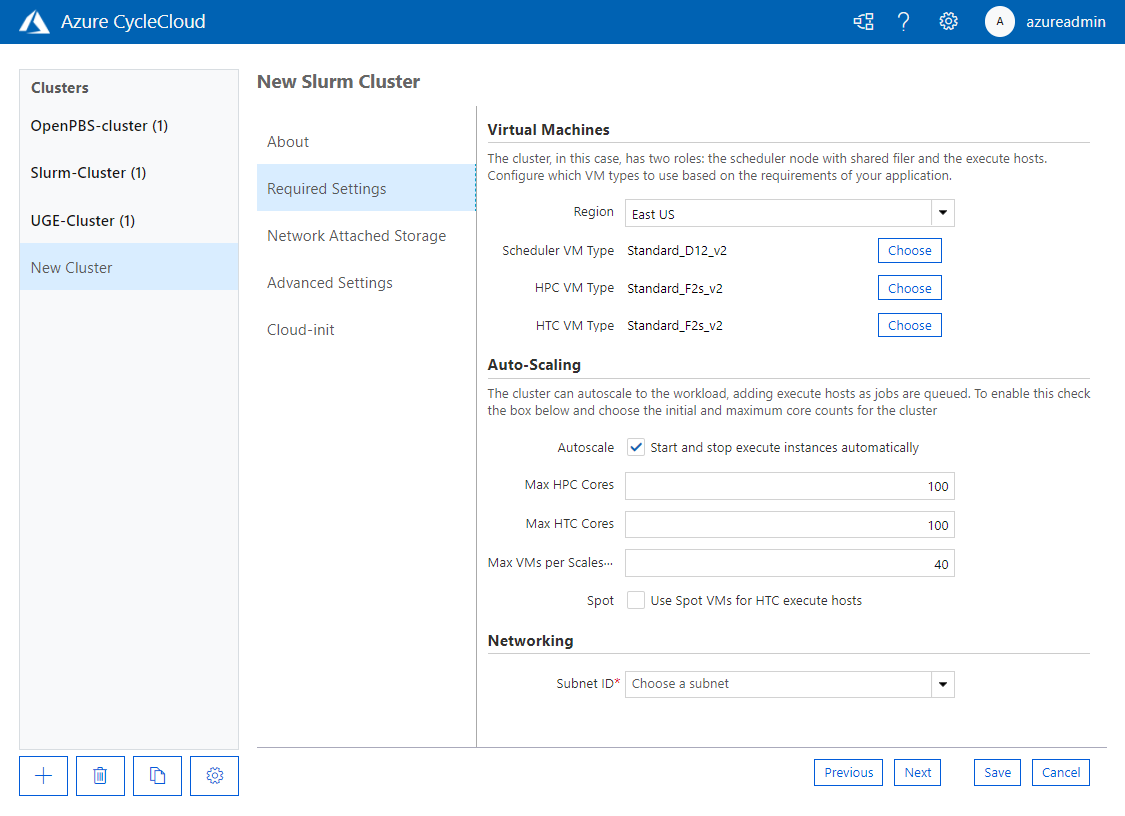
Seções de cluster padrão
O CycleCloud 8 adiciona seções de cluster padrão automaticamente ao formulário Criar e Editar para cada cluster, independentemente do tipo. Eles não são especificados no próprio modelo de cluster e não podem ser importados ou exportados como parâmetros.
- O CycleCloud 8.0+ inclui uma seção Cloud-init
- O CycleCloud 8.5+ inclui uma seção Segurança
Essas seções permitem editar determinadas configurações para as matrizes de nós e os nós autônomos definidos no modelo de cluster. (Ele não inclui nós criados a partir das matrizes de nó, como nós de execução.) O padrão para novos clusters é usar os mesmos valores em todos os nós autônomos e matrizes de nós, mas há uma opção para usar valores diferentes para cada um.
Configurações separadas para cada nó autônomo e matriz de nós: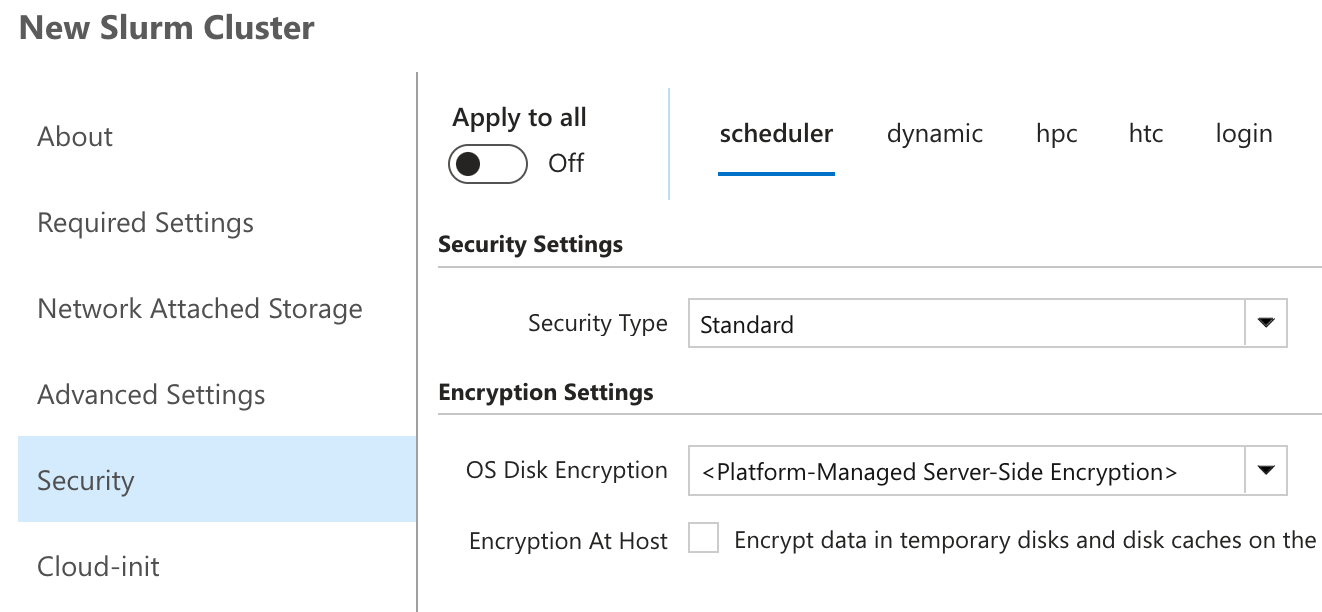
Configurações compartilhadas usadas para todos os nós autônomos e matrizes de nós: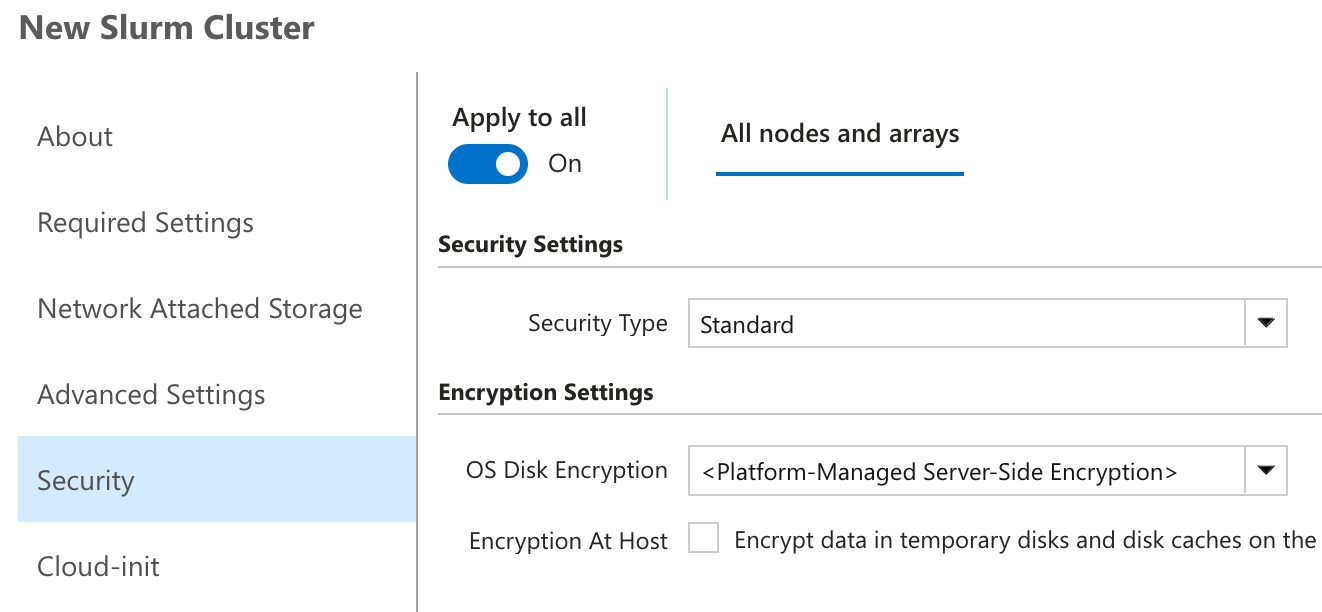
Se os valores corresponderem a todos os nós autônomos e matrizes de nós, Aplicar a todos será ativado inicialmente.
Aviso
Alternar a configuração Aplicar a todas e clicar em Salvar atualizará todos os nós autônomos e matrizes de nós com as novas configurações no formulário!
Usando a CLI do CycleCloud
Há duas maneiras de criar um cluster da CLI do CycleCloud: de um modelo importado e de um arquivo de modelo no disco. Em ambos os casos, você precisará fornecer todos os parâmetros de cluster necessários como um arquivo JSON.
A maneira mais fácil de gerar um arquivo JSON para uso na CLI é criar um cluster usando seu navegador da Web e exportar seus parâmetros por meio do export_parameters comando . Leia mais sobre parâmetros de modelo de cluster.
Para exportar parâmetros de um cluster chamado "existing-cluster", execute:
cyclecloud export_parameters existing-cluster > params.json
Criando um novo cluster com base em um modelo importado
Se o modelo de cluster já tiver sido importado para o CycleCloud, você poderá executar o create_cluster comando para criar um cluster. Para criar um novo cluster chamado "new-cluster" de um modelo chamado "Exemplo", execute:
cyclecloud create_cluster Example new-cluster -p params.json
Criando um novo cluster a partir de um arquivo de modelo
Se o modelo de cluster existir como um arquivo em disco, você poderá executar o import_cluster comando para criar um cluster. Para criar um cluster com base em um arquivo de modelo chamado "example-template.txt", execute:
cyclecloud import_cluster -f example-template.txt -p params.json
Isso usará o nome do cluster no arquivo de modelo, mas você também pode especificar seu próprio nome. Se o cluster no arquivo for chamado de "Exemplo" e você quiser criar um novo cluster chamado "new-cluster", execute:
cyclecloud import_cluster new-cluster -c Example -f example-template.txt -p params.json
Importando um modelo de cluster
Para criar um cluster usando um navegador da Web ou o comando da create_cluster CLI, você precisará importar o arquivo de modelo para o CycleCloud. Os exemplos a seguir usarão o seguinte arquivo de modelo, chamado example-template.txt:
[cluster Example]
[[node scheduler]]
ImageName = OpenLogic:CentOS:7.5:latest
Region = $Region
MachineType = $MachineType
SubnetId = $SubnetId
Credentials = $Credentials
[parameters Settings]
[[parameter Region]]
Description = Deployment Location
ParameterType = Cloud.Region
DefaultValue = westus2
[[parameter MachineType]]
Label = VM Type
ParameterType = Cloud.MachineType
DefaultValue = Standard_D12_v2
[[parameter SubnetId]]
Label = Subnet ID
ParameterType = Azure.Subnet
Required = True
[[parameter Credentials]]
ParameterType = Cloud.Credentials
Para importar o modelo "Exemplo" acima, basta executar o seguinte comando:
cyclecloud import_cluster -t -f example-template.txt
O modelo agora estará disponível para criação usando um navegador da Web ou o comando da create_cluster CLI. Durante a importação, você também pode especificar um nome diferente do que aparece no arquivo. Para importar o modelo com o nome "Contoso" em vez de "Exemplo", execute:
cyclecloud import_cluster "Contoso" -c Example -t -f ./example-template.txt
Observação
Vários atributos dentro do modelo de cluster afetarão a forma como o modelo aparece no navegador. Por exemplo, o ícone exibido é especificado por "IconUrl" e o modelo de título acima usa o atributo "Category". Para obter uma lista completa dos atributos com suporte, consulte Criar um novo modelo de cluster.